Ошибка с кодом 0x803F7001 означает, что не удалось найти действующую лицензию для активации Windows на вашем компьютере. Это может произойти по нескольким причинам:
-
Windows 10 устанавливается на этом компьютере впервые. В этом случае необходимо ввести действительный 25-значный ключ продукта Windows 10 или приобрести цифровую лицензию для активации Windows 10. Чтобы приобрести цифровую лицензию в Интернете, выберите Начать > Параметры > Обновление & безопасность > активации , а затем выберите Перейти в Microsoft Store . В Microsoft Store следуйте инструкциям по покупке лицензии для Windows.
-
Вы изменили оборудование на котором с ранее активированной Windows 10. Лицензия Windows 10 связана с оборудованием вашего компьютера. Поэтому при значительном изменении оборудования, например при замене системной платы, Windows больше не сможет найти лицензию при запуске компьютера. Если Windows была предустановлена на компьютере, вам потребуется новая лицензия, если вы изменили оборудование, например заменили системную плату. Чтобы приобрести новую лицензию на Windows, выберите Начните > Параметры > Обновление & безопасность > активации , а затем выберите Перейти в Microsoft Store .
Если у вас есть ключ продукта Windows, который вы использовали на компьютере перед изменением оборудования, введите его, выбрав Начните > Параметры > Обновление & Безопасность > Активацияи выберите Изменить ключ продукта .
Кроме того, корпорация Майкрософт предоставляет путь к исключениям для переноса лицензии Windows после смены оборудования. Перед изменением оборудования и использованием пути исключения необходимо войду в ту же учетную запись Майкрософт.
Чтобы получить доступ к этому пути исключения, выберите Пуск > параметры > Обновление & безопасность > активации и выберите Устранение неполадок. Если средству устранения неполадок не удается решить проблему, вы увидите ссылку для повторной активации после смены оборудования. Выберите ее, чтобы использовать этот вариант. Дополнительные сведения см. в статье Повторная активация Windows 10 после замены оборудования.
-
Вы переустановили неверный выпуск Windows 10. При переустановке Windows 10 с помощью цифровой лицензии вам предлагается выбрать, какой выпуск следует установить. Описанная выше ошибка происходит, если вы выбрали выпуск, отличный от вашей лицензии.
Если вы считаете, что установлен неверный выпуск, выберите Начать > Параметры > Обновление & безопасности > активации и выберите Устранение неполадок. Если средство устранения неполадок обнаруживает цифровую лицензии Windows 10 для выпуска, который в текущий момент не установлен, вы увидите сообщение и сведения о том, как установить правильный выпуск.
-
Ваш компьютер был приобретен с предустановленной Windows 10, и при первой загрузке возникает ошибка активации 0x803F7001. Хотя и редко, это может происходит в случае ошибки на производстве, когда нужный ключ продукта Windows 10 не было включен в оборудование вашего компьютера. Попробуйте запустить средство устранения неполадок активации. Выберите Начать >параметры > обновление & безопасность > активации и выберите Устранение неполадок. Если средству устранения неполадок не удается активировать компьютер, обратитесь к производителю компьютера.
Если процесс активации отличается от описанного выше, попробуйте выполнить следующее:
-
Запустите устранение неполадок активации Windows 10: выберите Запустить > Параметры > Обновление & безопасность > активации и выберите Устранение неполадок.
-
Проверьте, есть ли у вас 25-значный ключ продукта Windows на бумаге, который можно ввести для активации Windows 10.
-
Если компьютер недавно проходил ремонт в независимой мастерской, обратитесь в мастерскую, чтобы узнать, не требуется ли активировать Windows 10 с помощью новой лицензии.
-
Если компьютер является новым и не был ни разу активирован, обратитесь к производителю компьютера.
Нужна дополнительная помощь?
Нужны дополнительные параметры?
Изучите преимущества подписки, просмотрите учебные курсы, узнайте, как защитить свое устройство и т. д.
В сообществах можно задавать вопросы и отвечать на них, отправлять отзывы и консультироваться с экспертами разных профилей.
Найдите решения распространенных проблем или получите помощь от агента поддержки.
Quick solutions so you use Windows 11 to its fullest potential
by Cesar Cadenas
Cesar has been writing for and about technology going on for 6 years when he first started writing tech articles for his university paper. Since then, his passion… read more
Updated on April 2, 2023
Reviewed by
Alex Serban

After moving away from the corporate work-style, Alex has found rewards in a lifestyle of constant analysis, team coordination and pestering his colleagues. Holding an MCSA Windows Server… read more
- Error 0x803f7001 means Microsoft doesn’t recognize your copy of Windows 11 as valid.
- Perhaps certain files became corrupted during an update or you have a pirated version of the operating system.
- Whatever the cause may be, fixing this error is as easy as purchasing a new license from the Microsoft Store.
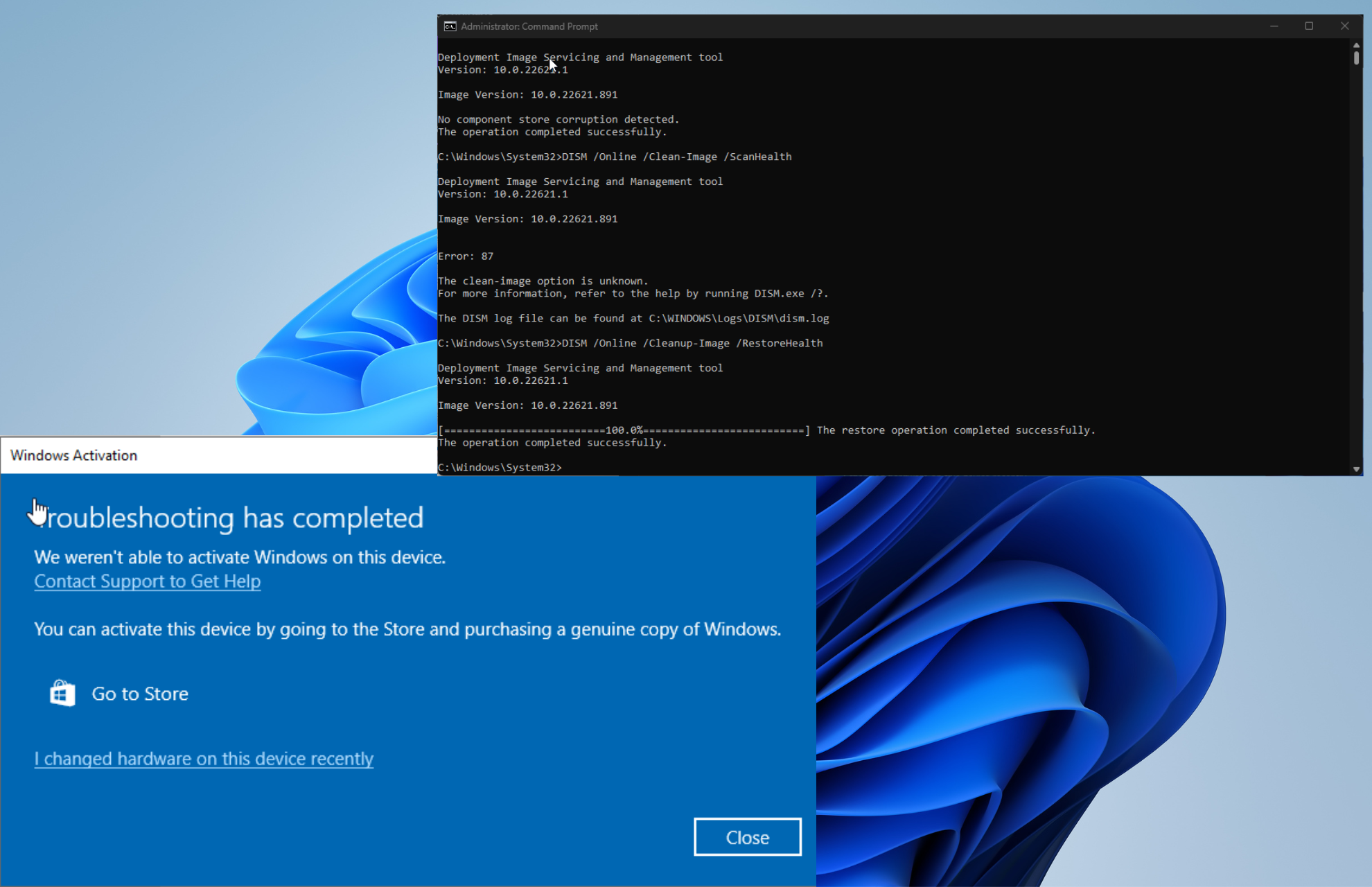
Error 0x803f7001 is one of many activation codes that can plague Windows 11, similar to 0x87e107f9. It means that Microsoft detects something’s wrong with your copy of Windows 11.
And as a result, certain features on your computer may be disabled. This is also something that can occur on Windows 10 in an equal fashion. But don’t worry, the solutions are easy to apply.
What’s causing activation error code 0x803f7001 to appear?
But before getting into the solutions, it’s important to figure out why this error appeared. Especially if users are doing some uncouth behavior that Microsoft doesn’t like.
- You’re using a pirated copy of Windows 11: Microsoft can, in fact, detect if you’re using a pirated copy of one of its systems and will disable features as a result.
- Files on your system may be corrupted: A likely culprit, especially if someone went wrong during installation.
- It’s the first time Windows 11 has been installed on your computer: To fix this, you’ll have to purchase a license to use it.
- Something went wrong during setup to cause failure: It’s been reported that sometimes a legitimate product key will fail to validate.
How can I fix the 0x803f7001 error on Windows 11?
Fixing this error is pretty easy to do, but there are a few things you might miss that should be addressed first:
- Disable your antivirus. This may seem strange, but antivirus apps have been known to get in the way of system processes, including the installation of an operating system.
- Bring your computer in for repairs or to the manufacturer. Although rare, you have a production error with your Windows 11 that you can do nothing about besides repairing it.
- Purchase a legitimate copy of Windows 11 if you got a pirated version. You can do this by going to the Microsoft Store and buying a license there.
1. Run the Activation troubleshooter
- Open the Settings menu and scroll down in the System tab until you find Activation.
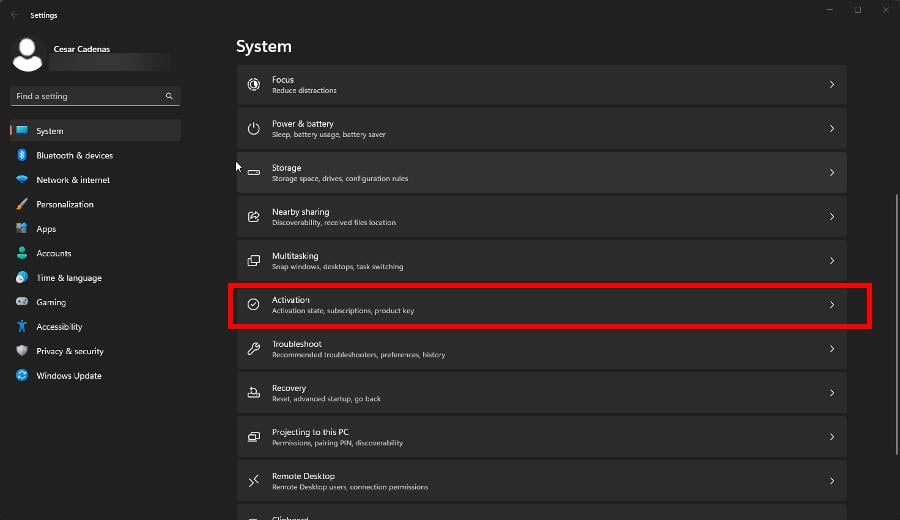
- Click Troubleshoot as in the sample image to have Windows scan and see if you have a legit copy.
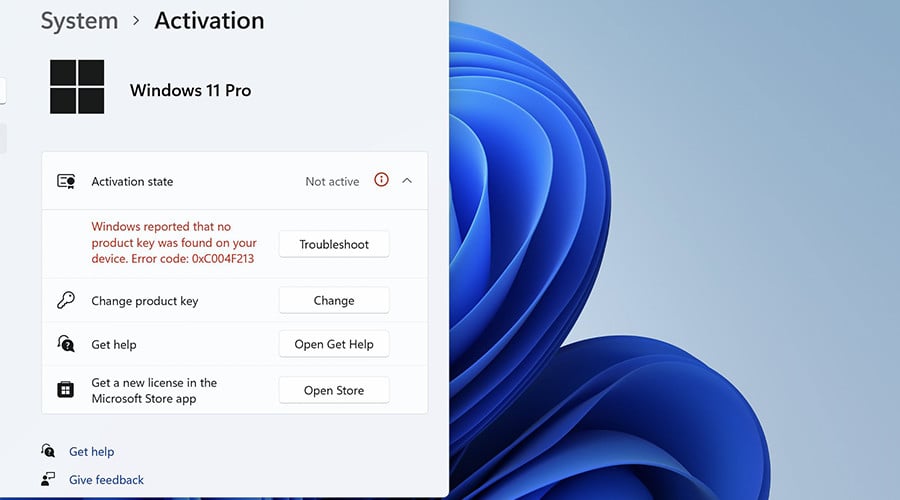
- After it finishes scanning, click Go to Store to purchase a genuine copy of Windows 11.
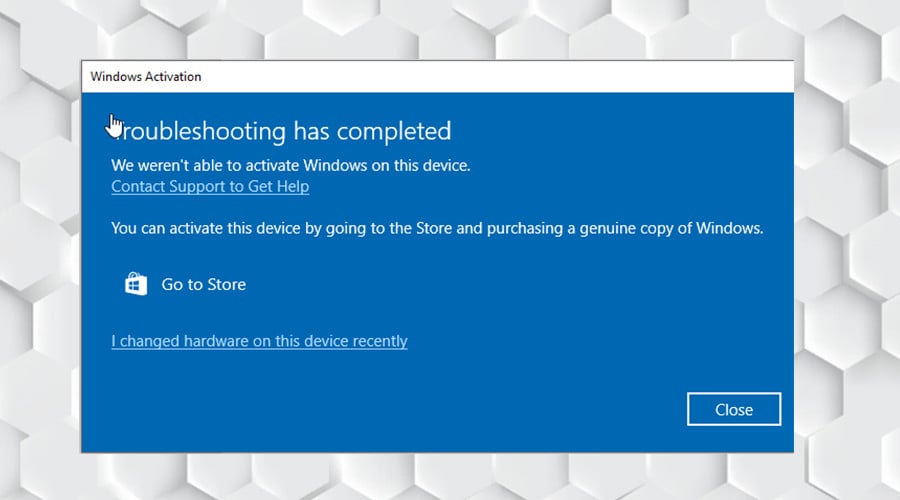
2. Registering after changing hardware
- Like in the previous solutions, locate Activation in the Settings menu.
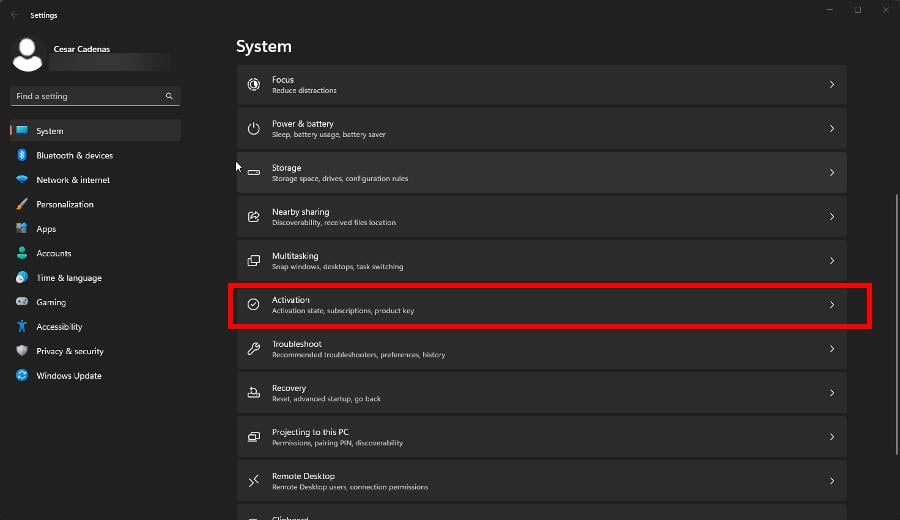
- You can first try clicking Troubleshoot if you already have a digital license. From there, follow the instructions to activate Windows 11.
- If you don’t have the license, click Change next to Change product key.
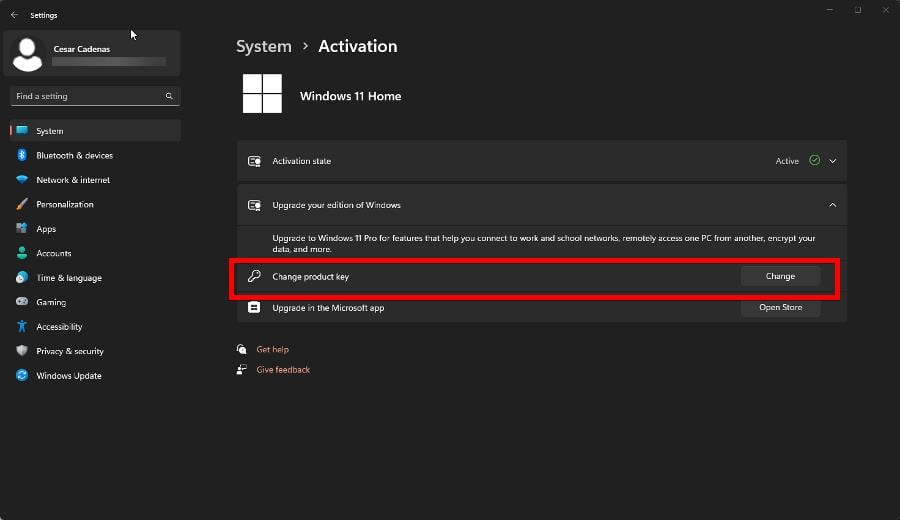
- Enter the product key if you have one. If not, go to the Microsoft Store to purchase it.
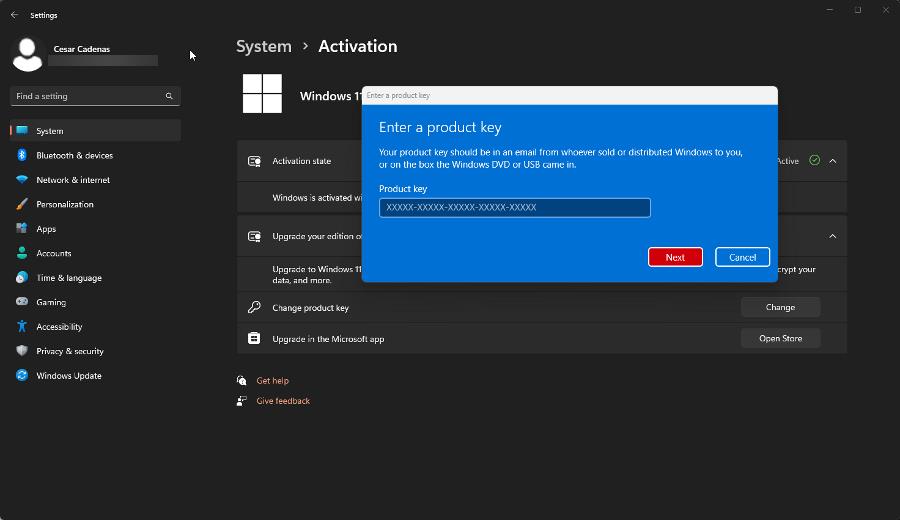
This solution is aimed at people who made significant hardware changes to their Windows 11 computer, like replacing the motherboard. Windows may not be able to find the proper license.
3. Run an SFC scan
- Bring up the Command Prompt on the Windows Search bar and select Run as administrator.

- Type in the following command and press Enter:
DISM /Online /Cleanup-Image /CheckHealth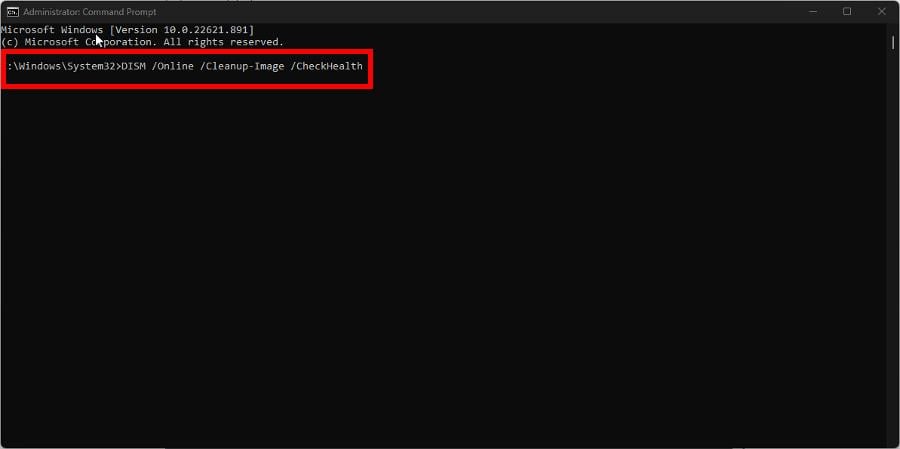
- Give your computer time after each command to finish up.
- Now, enter this command:
DISM /Online /Clean-Image /ScanHealth - Next, enter the following:
DISM /Online /Cleanup-Image /RestoreHealth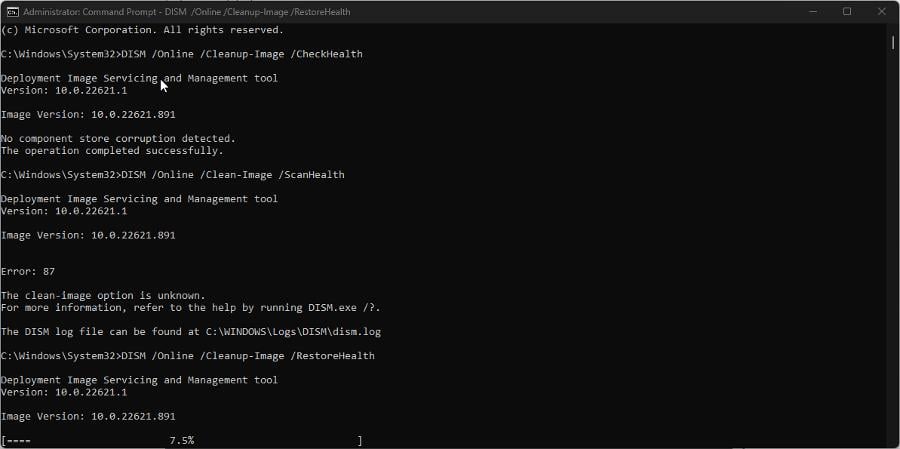
- And finally, type in:
sfc /scannow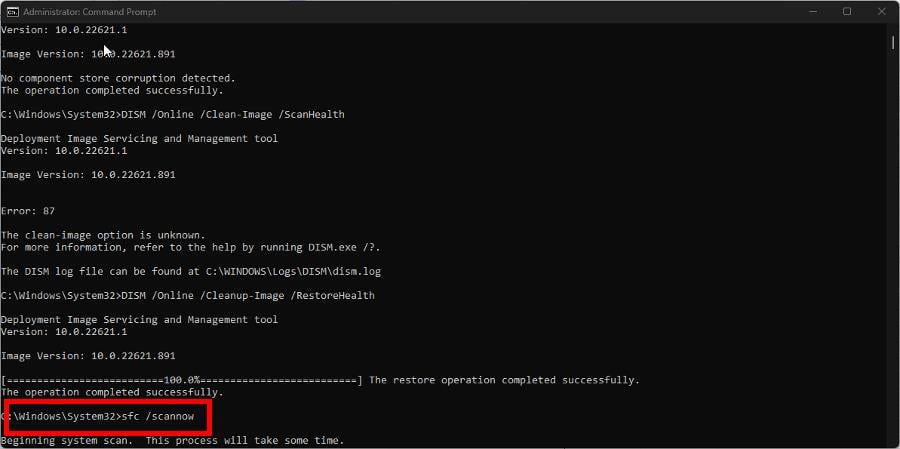
- Restart your computer to complete the process.
Aside from manually performing an SFC scan, we also have an automated method that can help you run an entire system scan for corrupted or missing files to find healthy replacements for them in the final analysis.
⇒ Get Restoro
There are two other main error codes that you should be made aware of. The first is error 0xc1900101 which pops up whenever you lack the disk space needed on your computer to upgrade to Windows 11.
You can always delete unneeded files or uninstall apps to make space, but we also recommend disabling network adapters. The other code is error 0x80242fff caused by corrupt files or badly installed updates.
Fixing the second error is trickier to do. It can be made easy by downloading a repair tool, but if you prefer a more hands-on approach, you can try resetting the components of Windows Update.
Feel free to comment below if you have questions about other installation issues. Also, leave comments about guides you’d like to see, information on Windows 11 processes, or even list guides.
Still experiencing issues?
SPONSORED
If the above suggestions have not solved your problem, your computer may experience more severe Windows troubles. We suggest choosing an all-in-one solution like Fortect to fix problems efficiently. After installation, just click the View&Fix button and then press Start Repair.
![]()
Ошибка 0X803F7001 возникает при попытке выполнить чистую установку Windows 10 с помощью флеш-накопителей. Данная проблема может проявиться после обновления БИОСа.
Также есть вероятность, что проблема заключается в серверах активации Microsoft. Тем у кого высвечивается сообщение о том, что Windows не был активирован, придется только ждать если ошибка заключается со стороны Microsoft.
Решения ошибки 0X803F7001 при активации Windows
Теперь давайте начнем выполнять методы по устранению данной ошибки. Методов всего будет три.
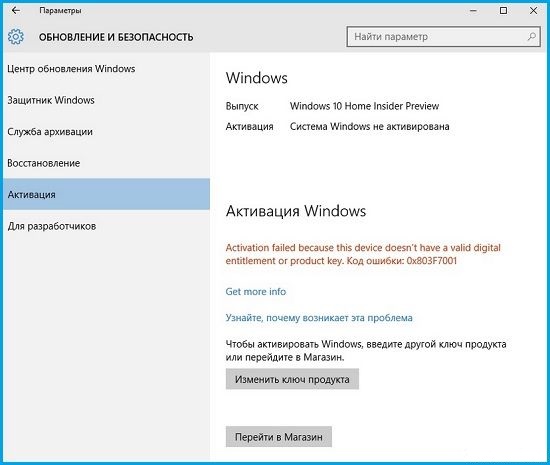
Метод №1 Ввод ключей
- Пройдите путем “Пуск” -> “Настройки” -> “Обновления и защита” -> “Активация” -> “Изменить ключ активации”.
- Теперь введите оригинальный ключ активации, который был использован до обновления до Windows 10.
Метод №2 Активация Windows 10 с помощью телефона
Для использования этого метода вам потребуется сотовый с которого нужно выполнить бесплатный вызов. Этим методом поделился один из инженеров технической поддержки.
- Нажмите комбинацию клавиш Win+R чтобы открыть окошко “Выполнить”.
- Пропишите в этом окошке Slui 4 и нажмите Enter.
- Далее от вас требуется выбрать вашу страну/регион. Сделайте это и нажмите “Далее”.
- Вам будет представлен номер с бесплатным вызовом. Воспользуйтесь своим телефоном для звонка, чтобы получить ID подтверждения.
- Как только вы получите эти данные, введи их в поля от А до Н в том виде в каком они представлены.
- Теперь нажмите “Активировать”.
Если у вас не получилось решить проблему с ошибкой 0X803F7001, то переходите к третьему и последнему методу.
Метод №3 Проделать цикл установки заново
В этом методе вам будет необходимо выполнить цикл установки Windows 7/8/8.1 к которой у вас есть ключ. После выполнения этих действий, скачайте Windows Media Creation и используйте “Обновить этот ПК”. Это действие позволит вам обновить ваш компьютер с любой установленной оперативной системы до Windows 10. Больше информации вы можете найти на официальном сайте Microsoft.
Если все работает нормально, вы должны легко обновиться до Windows 10. Если же вы не комфортно чувствуйте себя на обновленной версии оперативной системы, то вы теперь легко можете воспользоваться чистой установкой Windows 10 с флеш-накопителя.
Содержание
- 1 0хc004f074 — ошибка активации Windows 10
- 2 0х80072f8f — ошибка активации Windows 10
- 3 Ошибка 0х8007007b при активации Windows 10
- 4 Ошибка 0х803f7001 при активации Windows 10
- 5 0xc004f050 — ошибка активации Windows 10
- 6 0x80041023 — ошибка активации Windows 10
- 7 0xc004f014 — ошибка активации Windows 10
- 8 0хc004f012 — ошибка активации Windows 10
- 9 0х803f7001 — ошибка активации Windows 10
- 10 Ошибка 0х8007232b при активации Windows 10
- 11 Ошибка 0хc004f210 при активации Windows 10
- 12 Почему возникает?
- 13 Способы устранения
ГлавнаяОшибки WindowsОшибки активации в Windows 10
Во время активации системы, которая была установлена или обновлялась до Windows 10, могут возникать типичные ошибки. Причины сбоя активатора носят разный характер, но способ решения по их устранению достаточно прост. Главное – нужно знать, что обозначают выданные системой ошибки активации в Windows 10, чтобы иметь возможность их правильно устранить.
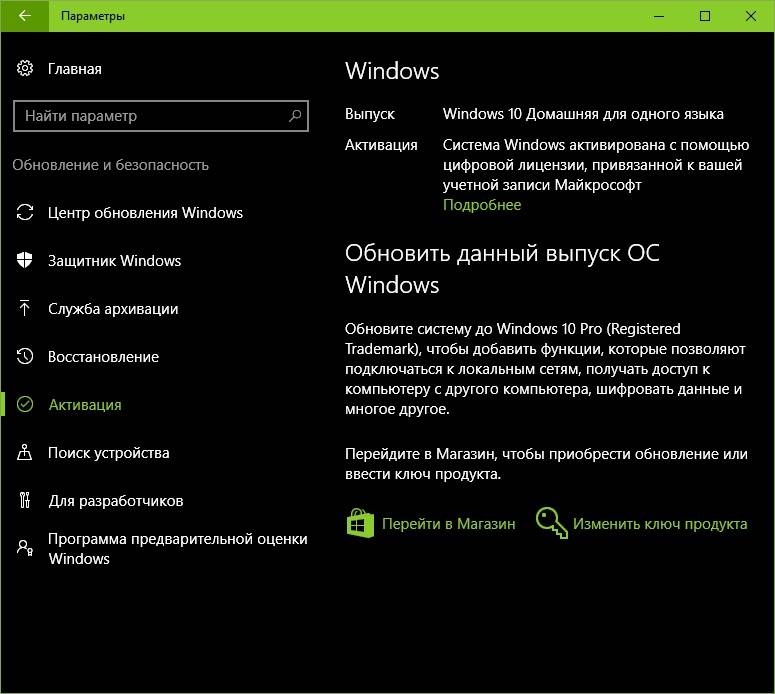
Каждая ошибка имеет свой уникальный одноименный код, который высвечивается вместе с сообщением в окне при прерванном процессе активации. Расшифровав его можно самостоятельно убрать возникшую ошибку, и продолжить прерванную активизацию системы. Ниже мы рассмотрим список ошибок по кодам и предложим методы их устранения.
0хc004f074 — ошибка активации Windows 10
Ошибка по коду 0хc004f074 достаточно специфическая и возникает при обновлении ОС, во время запуска и работы системы или программного обеспечения, а также в момент активации Windows 10. Данный сбой может появляться не только на продуктах Microsoft тестового периода, но и на активированных тоже.
Причины ошибки кроются в:
- разноверсионном поддержании KMS-клиента и Хост-компьютера;
- в отличии системного времени при изменении часового пояса на Хост-устройстве и KMS-клиенте.
При попытке исправления этого сбоя рекомендуется проверять по очереди каждую причину, ведь они могут быть взаимосвязаны.
Для исправления 0хc004f074 требуется:
Проверить время и правильность часового пояса и при несоответствии с фактическим провести синхронизацию. Для этого нужно:
- войти во «Все параметры» и далее «Время и Язык». При настройке выставляется часовой пояс, после чего нужно отключить и включить опцию «Устанавливать время автоматически».
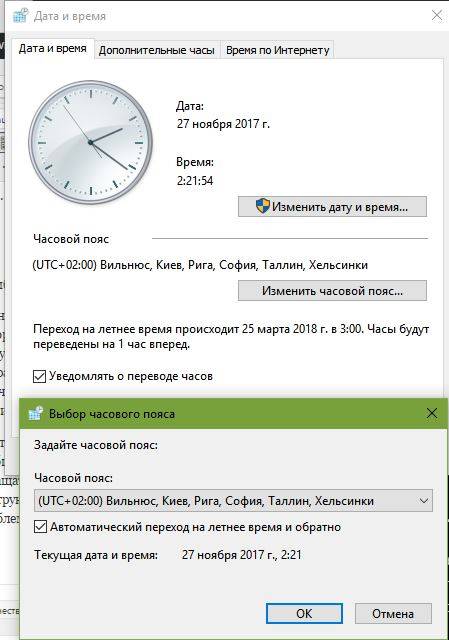
- «Все параметры» — «Система» — «О системе».
- Состояние ключа (<key>Win+R – ввод vbs – dlv</key>).
- Если лицензионный ключ не указан, то его нужно ввести заново посредством поочередного ввода команд <key>Slui 3</key> и <key>Slui 4</key>.
- Нужно провести сканирование и восстановление системы — ввод команды<key> sfc /scannow</key> в командной строке от имени Администратора.
- При истечении срока пробной версии Windows 10 лицензионный ключ набирается в формате vbs — ipk yyyyy-yyyyy-yyyyy-yyyyy-yyyyy через командную строку (Администратор). После чего производится активация системы в режиме онлайн.
Если ошибку устранить не удалось, то можно обратится за помощью в службу поддержки Microsoft.
0х80072f8f — ошибка активации Windows 10
Эта ошибка возникает из-за разных факторов. Основные причины данного сбоя в ОС Windows:
- неполная установка или поврежденная загрузка ПО;
- повреждение файла или программных файлов Windows вирусом (вредоносным ПО);
- целенаправленное злонамеренное или случайное удаление файлов по обновлению Windows другой программой;
- повреждение реестра обновления вследствие установки или удаления ПО.
Исправление ошибки:
- Восстановление записей реестра. Рекомендуется перед выполнением данного процесса создать резервную копию, сделав экспорт части реестра.
- Полное сканирование ПК на наличие вредоносного ПО.
- Обновление драйверов устройств на компьютере.
- С помощью cleanmgr нужно очистить систему от временных папок и файлов.
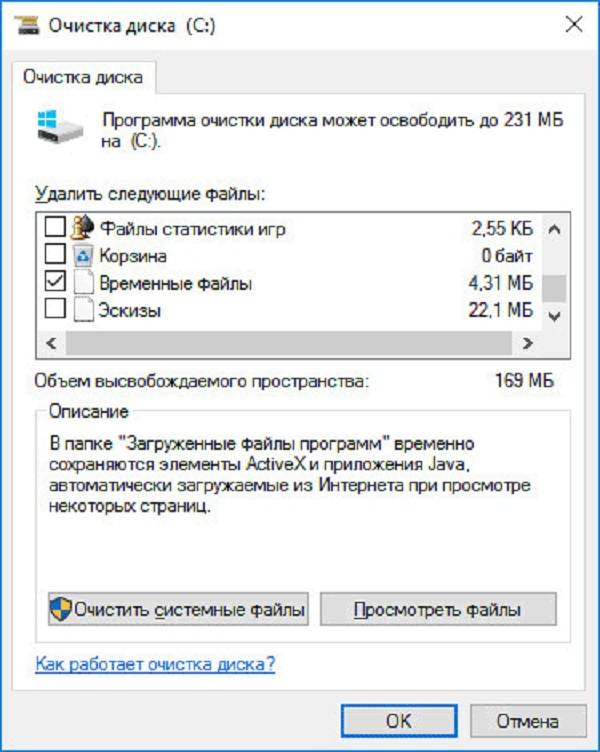
Ошибка 0х8007007b при активации Windows 10
Синтаксическая ошибка с кодом 0x8007007b в метке тома, имени файла или папки появляется из-за неправильной настройки сетевых параметров, попытки активации при отключенном интернете, а также при вводе ключа для несоответствующего ему продукта Майкрософт.
Как устранить сбой:
- Нужно удостоверится, что активация системы не произошла – «Пуск» (правая кнопка мыши) — «Командная строка (Администратор)», где прописываем <key>slmgr – dlv</key> (исполняемая команда Windows Script Host).
- Проверка «Состояние лицензии». При ее отсутствии — <key>Win+R</key> с вводом <key>slui 3</key>.
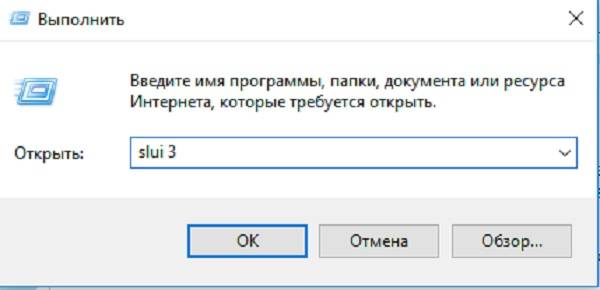
- Ввод лицензионного ключа для соответствующей версии Windows.
- Если активация не произошла, хотя «ключ установлен успешно», нужно в командной строке от имени Администратора прописать команду <key>vbs /ipk YYYYY-YYYYY-YYYYY-YYYYY-YYYYY</key> и дождаться успешного окончания процесса.
Ошибка 0х803f7001 при активации Windows 10
Если ОС не нашла после обновления до Windows 10 активную лицензию, то появляется в окне сообщение с ошибкой 0х803f7001.
Причины:
- произошел сбой при передаче информации о лицензионной копии на удаленный сервер с возвратом к источнику;
- ввод неправильных значений в строку активации;
- попытка активации Windows 10 ключом от 7 или 8 версии;
- изменение конфигурации ПК вследствие замены жесткого диска или материнской платы.
Для устранения данной ошибки требуется проверить состояние лицензии:
- «Пуск» — в Командной строке от имени Администратора ввести команду <key>slmgr – dlv</key>.
- Активизация системы вручную, если высветилось «Состояние лицензии: не активировано». Для этого необходимо нажать «Пуск», далее – «Параметры» — «Обновление и безопасность» и завершить «Активация». В строку «Изменить ключ продукта» ввести лицензионный ключ, используемый в версии Windows до обновления.
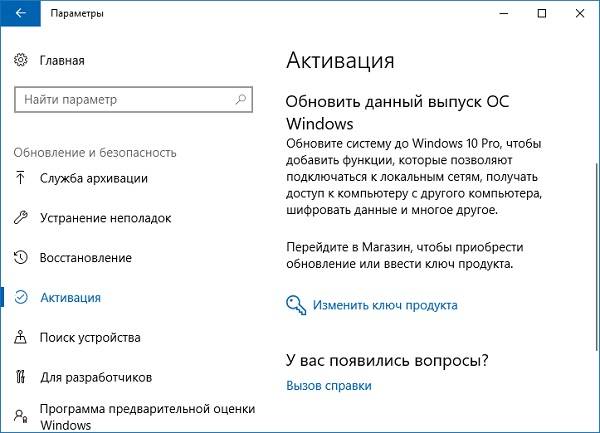
- При неимении ключа допускается продление на месяц пробного периода Windows посредством ввода <key>slmgr – rearm</key> в командную строку.
Чтобы данная ошибка больше не появлялась, а изменения вступили в силу, требуется провести перезагрузку компьютера.
0xc004f050 — ошибка активации Windows 10
Ошибка под кодом 0xc004f050 появляется только при попытке активировать ОС во время ее чистой установки.
Устранение:
- При наличии лицензионных Windows 7, 8 или 8.1 необходимо, в первую очередь, установить и осуществить активацию этих версий, после чего – сделать обновление до Windows 10.
- Если имеется лицензионный ключ Виндовс 10, то можно установить эту версию, не обращая внимания на допустимые активационные предложения. Также можно запустить активацию на уже установленную операционную систему.
0x80041023 — ошибка активации Windows 10
Данная ошибка обозначает несоответствие ОС с введенным ключом. Сбой в процессе активации мог произойти из-за:
- попытки введения нового ключа вручную;
- возникла программная проблема;
- непреднамеренный запуск утилиты по замене ключа.
Решение: установка и активация предыдущих лицензионных операционных систем Windows 7 или 8, а потом последующее обновление до 10 версии.
0xc004f014 — ошибка активации Windows 10
Ошибка под кодом 0xc004f014 появляется при обновлении до Windows 10 Enterprise предыдущих версий ОС 7, 8 или 8.1.
Активацию системы можно осуществить на основном ПК через KMS клиент. Нужно сделать такие шаги:
- Переход в раздел Products в KMS клиенте.
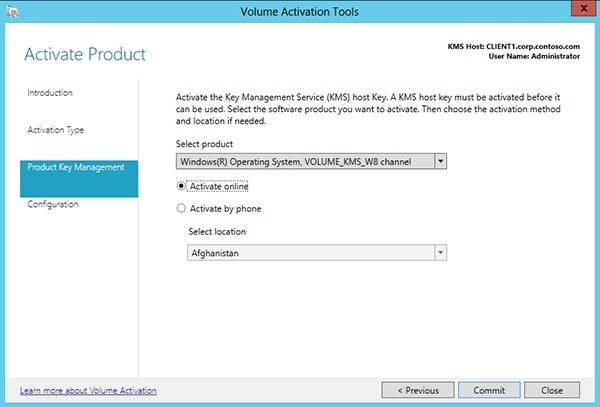
- Выбор продуктов для постоянной переактивации с конкретным временным промежутком.
- Открытие Select Items, далее Install Product Rey (реестр доступных ключей).
- Запуск автоматического подбора ключей к определенным продуктам.
После окончания процедуры подбора – ошибка устраняется.
0хc004f012 — ошибка активации Windows 10
Данная ошибка указывает на то, что не действует служба «Защита программного обеспечения». Чтобы устранить проблему – нужно сделать запуск системы:
- «Этот компьютер» (правая кнопка мыши), далее – выбор в контекстном меню «Управление».
- «Службы и приложения» — пункт «Службы».
- Нужно найти «Защита программного обеспечения» и нажать на кнопку «Запустить».
0х803f7001 — ошибка активации Windows 10
Самой распространенной при активации системы является ошибка под кодом 0x803f7001.
Причины ошибки и ее устранение:
- Некорректный ввод ключа активации. Нужно внимательно проверить правильность введения цифр.
- Невозможность провести обмен данных между сервером и пользователем. В этой ситуации может быть элементарная перегрузка сервера и он не может принять вашу информацию в этот момент или на компьютере отсутствует подключение к интернету. Решение – сетевая проверка и повторная возможность активации.
- Частичная или полная замена аппаратного обеспечения ПК. Нужно повторно ввести лицензионный ключ. Если ошибка не исчезает, рекомендуется обратиться для уточнения информации в службу поддержки клиентов Microsoft.
Ошибка 0х8007232b при активации Windows 10
Причины возникновения ошибки под кодом 0х8007232b две:
- Отсутствие доступа к сети. Необходимо провести программную диагностику и проверить открывается ли сайт Microsoft. Также перед активацией системы нужно временно отключить действие служб брандмауэра и файервола антивируса, которые могут блокировать сайты, отвечающие за сеть.
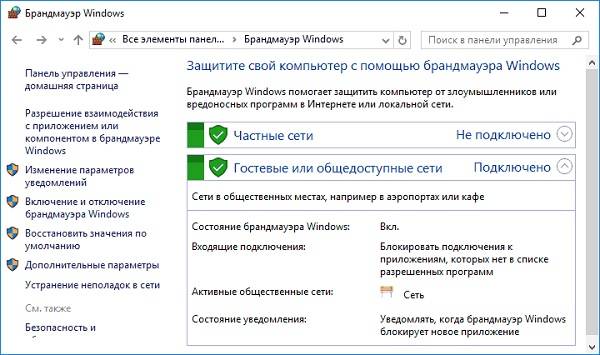
- Вставлен ключ, который не соответствует версии (например, установлена версия Enterprise, а ключ – от Home). Требуется ввод в окно активации корректного ключа.
Ошибка 0хc004f210 при активации Windows 10
Данный сбой происходит зачастую при указании некорректного ключа продукта, который отличается от выпуска Windows на вашем ПК. Эту ошибку можно исправить посредством правильного ввода 25-значного ключа, соответствующего установленной на компьютере версии Windows.
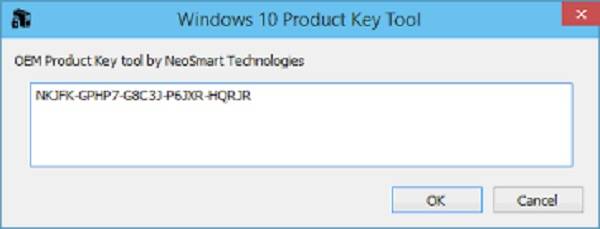
Не стоит паниковать, если на мониторе всплыло окно с сообщением и кодом ошибки — переустанавливать ОС или обращаться в сервисный центр. Ознакомившись с данной инструкцией, вы можете самостоятельно решить проблемы возникновения сбоя при активации системы.
Похожие записи
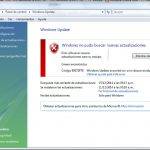
Код ошибки 0*80072f76 в Windows 10
Признаками возникновения ошибки под кодом 0*80072f76 в Windows 10 зачастую являются медленная работа компьютера и слабое…

Критические ошибки в Windows 10
Любые критические ошибки в Windows 10 — прямой «нож в сердце» пользователя операционной системы. Кстати, для создателей ОС — это прибыльное дело. Таким образом, они выманивают денежные средства, причем официально. Вместе с этим любой из вас может…

Проверка Windows 10 на ошибки
Нередко пользователь компьютера сталкивается с тем, что его ПК начинает медленно работать. Он начинает «тормозить» запуск и работу некоторых программ, хотя окно с сообщением и кодом ошибки на мониторе не всплывало. Тут требуется проверка…
Работая с операционной системой, у пользователей возникает код ошибки 0x803f7001 при активации Windows.
Почему возникает?
Сообщение об ошибке появляется в том случае, если система не обнаружила действующую лицензию после обновления до Windows 10. Это может быть связано с такими факторами:
- возникла проблема при передаче данных о лицензионной копии на удаленный сервер и обратно;
- пользователь ввел или вводит неверные значения в строку активации;
- ключ для Windows 7 или 8 вводится для активации Windows 10;
- была изменена конфигурация компьютера (замена материнской платы, жесткого диска и т.д.).
Если вы пользовались не лицензионной копией ОС, после обновления до Windows 10 также может проявится эта ошибка. Все нюансы обновления и лицензирования читайте в FAQ по обновлению до Windows 10.
Совет! Рекомендую ознакомится с похожей ошибкой 0xC004F074, связанной с активацией операционной системы.
Способы устранения
Проверьте состояние лицензии:
- Нажмите ПКМ Пуск — Командная строка (Администратор) и введите команду:
slmgr -dlv
- Если вы увидите строку в Script Host «Состояние лицензии: не активировано», попробуйте провести активацию Windows 10 вручную:
- Перейдите в Пуск → Параметры → Обновление и безопасность → Активация.
- Выберите «Изменить ключ продукта» и впишите 25-ти значный код лицензии, который использовался в предыдущей версии Windows.
- Если у вас нет лицензионного ключа, вы можете продлить оценочный период Windows еще на 30 дней:
- В командной строке введите команду:
slmgr -rearm
- Перезагрузите ПК, чтобы изменения вступили в силу. Ошибка должна исчезнуть.
- В командной строке введите команду:
Совет! Вы можете сбрасывать оценочный период 3 раза, то есть официально дополнительно продлить пользование Windows без лицензии еще на 90 дней. Если возникли вопросы по устранению, пишите об этом в комментариях. Опишите проблему в подробностях, чтобы мы смогли помочь.
Зачастую при обновлении пиратской операционной системы возникает ошибка с кодом 0x803f7001 в Windows 10. Она также возникает при неправильно введённом ключе активации или сбое в Интернет-соединении.
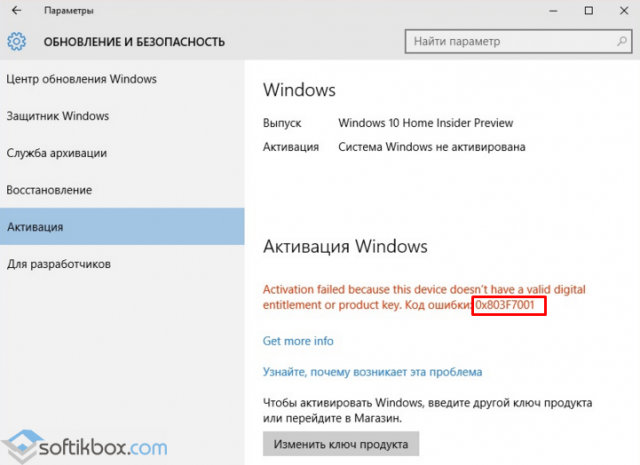
Чтобы исправить ошибку с кодом 0x803f7001 в Windows 10, стоит выполнить ряд несложных действий.
Читайте также:Как избавиться от ошибки 0x1900101-0x40017 при обновлении до Windows 10?
Чтобы исправить ошибку 0x803f7001 в Windows 10, необходимо активировать систему. Для этого жмём «Пуск», «Параметры» и выбираем «Обновление и безопасность».

Переходим к разделу «Активация» и выбираем «Изменить ключ продукта».
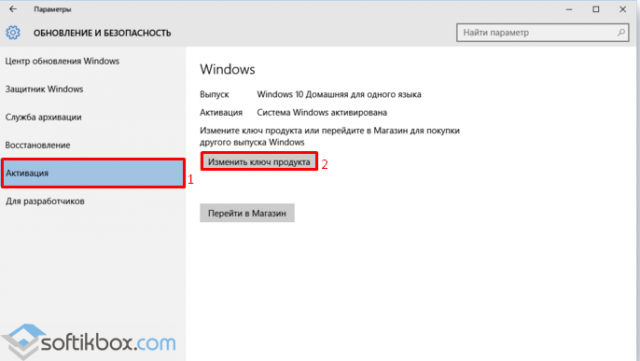
Далее переходим в «Панель управления», выбираем раздел «Система и безопасность». Далее вновь «Система». Нажимаем «Активация Windows».
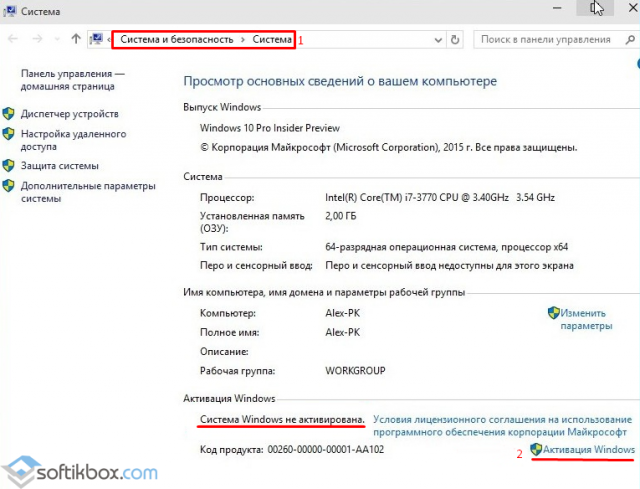
Откроется новое окно, стоит ввести ключ продукта. Если вы его не знаете, стоит воспользоваться советами данной статьи, в ней cказано, как узнать ключ Windows. В «Десятке» он используется от Windows 7, 8.1.
Вводим его в новое окно, ждём выполнение активации и перезагружаем ПК.
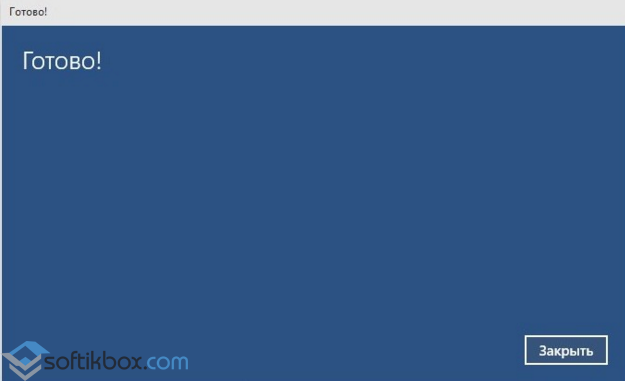
Переходим опять в «Панель управления» и в разделе «Система» смотрим статус активации.
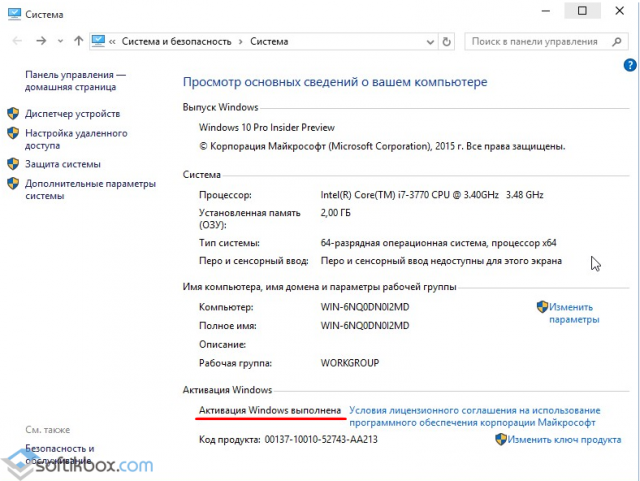
Если же вы перенесли Windows 10 на другой ПК или заменили какие-то компоненты системного блока, стоит ознакомиться со статьёй — Вопросы об активации Windows 10 после замены аппаратных компонентов.
Если же лицензированный ключ был утерян, стоит обратиться в службу поддержки Microsoft. Для этого переходим по ссылке partner.support.microsoft.com и выполняем пошаговые действия.
Также исправить ошибку Windows 10 можно, используя методы видеоинструкции:
Используемые источники:
- https://howwindows.ru/errors/oshibki-aktivacii-v-windows-10/
- https://geekon.media/oshibka-0x803f7001-windows-10/
- https://softikbox.com/kak-ispravit-oshibku-0x803f7001-v-windows-10-14894.html
На чтение 4 мин. Просмотров 4.2k. Опубликовано 03.09.2019
Microsoft изменила способ активации системы с Windows 10, и из-за другого метода активации некоторые пользователи получают ошибку 0x803F7001, поэтому давайте посмотрим, как исправить эту ошибку.
Предыдущие версии Windows можно было активировать, просто введя ключ продукта, но Windows 10 предоставила нам цифровое разрешение, которое не требует ввода ключа продукта. Используя метод цифровых прав, ваша Windows 10 активируется при обновлении с подлинной Windows 7 или Windows 8.1. Однако сообщалось, что этот метод активации имеет свои недостатки, и одним из этих недостатков является ошибка 0x803F7001.
Вот еще несколько примеров этой проблемы:
- 0x803f7001 после обновления оборудования . Эта проблема обычно возникает после замены части оборудования вашего компьютера.
- Активация Windows 10 не выполнена, поскольку у этого устройства нет действительного цифрового разрешения
- slui 4 не работает Windows 10 – slui 4 является одним из самых распространенных способов активации Windows, но если он не работает, появится ошибка 0x803F7001.
Содержание
- Как исправить ошибку 0x803F7001 в Windows 10
- Решение 1 – Изменить ключ продукта
- Решение 2 – Активировать Windows 10 через телефон
- Решение 3. Обновите до Windows 10 снова
Как исправить ошибку 0x803F7001 в Windows 10
- Изменить ключ продукта
- Активировать Windows 10 через телефон
- Обновите до Windows 10 снова
Решение 1 – Изменить ключ продукта
Пользователи сообщают, что получают сообщение «Активация не удалась, потому что у этого устройства нет действительного цифрового права или ключа продукта. Код ошибки: 0x803F7001 »при переходе в раздел« Активация »в приложении« Настройки ». Чтобы это исправить, вам просто нужно изменить ключ продукта, выполнив следующие инструкции:
- Откройте приложение «Настройки» и перейдите в раздел «Обновление и безопасность».
- Далее перейдите на экран активации и нажмите кнопку «Изменить продукт».
- Если вы получаете приглашение контроля учетных записей, просто нажмите Да.
-
Найдите версию Windows 10, которую вы используете, и введите ключ продукта из списка ниже:
- Windows 10 Home: YTMG3-N6DKC-DKB77-7M9GH-8HVX7
- Windows 10 Pro: VK7JG-NPHTM-C97JM-9MPGT-3V66T
- Windows 10 Home N: 4CPRK-NM3K3-X6XXQ-RXX86-WXCHW
- Windows 10 Home Single Language: BT79Q-G7N6G-PGBYW-4YWX6-6F4BT
- Windows 10 Home Для конкретной страны: 7B6NC-V3438-TRQG7-8TCCX-H6DDY
- Windows 10 Professional N: 2B87N-8KFHP-DKV6R-Y2C8J-PKCKT
- После ввода ключа продукта нажмите Далее.
- Вы получите сообщение «Не удалось активировать Windows».
- Повторите весь процесс, начиная с шага 1, но на этот раз введите серийный номер своей копии Windows 7 или Windows 8.1.
- Если процесс прошел успешно, вы должны получить сообщение о том, что вы используете подлинную версию Windows 10.
Решение 2 – Активировать Windows 10 через телефон
Если вы получаете сообщение об ошибке 0x803F7001 при активации Windows 10, вы можете попробовать активировать ее по телефону. Для этого выполните следующие действия:
-
Нажмите Windows Key + R и введите Slui 4. Нажмите Enter или нажмите OK, чтобы запустить его.

-
Теперь выберите свою страну или регион из списка.

-
Вы должны увидеть бесплатный номер. Вам нужно позвонить и ввести идентификатор установки.

- После того, как вы сделали звонок, вы должны получить подтверждение.
- Нажмите Enter ID подтверждения и введите идентификатор подтверждения, который вы получили.
- Нажмите Активировать и все.
Решение 3. Обновите до Windows 10 снова
Это последнее решение, если ни одно из других решений не работает для вас. Для этого вам необходимо установить подлинную версию Windows 7 или Windows 8.1 и активировать ее. После того, как вы активировали Windows 7 или Windows 8.1, вам придется снова перейти на Windows 10 и снова попробовать активировать Windows 10.
Как мы уже говорили, это последнее решение, и делайте это только в том случае, если нет другого способа исправить ошибку 0x803F7001.
Если у вас есть какие-либо комментарии, вопросы или предложения, просто сообщите нам об этом в комментариях ниже.
Примечание редактора . Этот пост был первоначально опубликован в декабре 2017 года и с тех пор был полностью переработан и обновлен для обеспечения свежести, точности и полноты.
